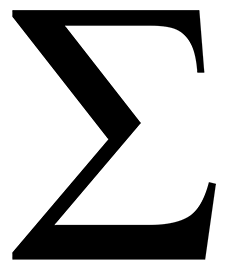
El programa calcula automáticamente el número de registros en la tabla y la suma de los campos numéricos. Si vamos, por ejemplo, al directorio "nomenclatura" productos y suministros médicos, y luego "vamos a desplegar" ![]() registros agrupados , veremos algo como esto.
registros agrupados , veremos algo como esto.
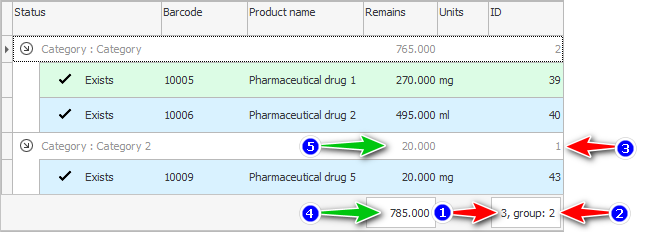
En primer lugar "mostrar" , por favor, la columna con el ID del registro ID , porque por defecto este campo está en la lista oculta. Pero ahora lo necesitamos.
![]()
![]() ¿Cómo mostrar columnas ocultas? .
¿Cómo mostrar columnas ocultas? .
Cómo mostrarlo, colóquelo al final, para que quede como el que tenemos en la imagen superior.
![]() Y aquí puede leer en detalle qué tipo de campo es este 'ID' .
Y aquí puede leer en detalle qué tipo de campo es este 'ID' .
Ahora mire, por favor, en la imagen superior en la primera flecha. Muestra el número de entradas . En la tabla ahora tenemos 3 productos diferentes .
La segunda flecha apunta al número de grupos . Este indicador aparece solo si se aplica ![]() agrupar datos en una tabla.
agrupar datos en una tabla.
Cabe destacar que la información se puede agrupar por cualquier campo. En este caso, nuestros productos se agrupan por "Categorías de Producto" . Hay dos valores únicos en este campo, según los cuales se crean 2 grupos .
La tercera flecha muestra el número de entradas en cada grupo de productos . En nuestra figura, las flechas rojas muestran exactamente la cantidad.
Y las flechas verdes indican las cantidades. La cuarta flecha resume todos los valores del campo. "El resto de los bienes" .
En este ejemplo, tenemos todos los productos "Medido" en pedazos. Pero, si hay productos variados con diferentes unidades de medida, entonces esta cantidad ya puede ignorarse. Ya que no tendrá sentido sumar, por ejemplo, 'piezas' y 'metros'.
¡Pero! Si el usuario aplica ![]() filtrando los datos y mostrando solo el producto que tendrá las mismas unidades de medida, luego nuevamente puede usar de manera segura la cantidad calculada desde la parte inferior del campo. Todo depende de las diferentes situaciones de la vida.
filtrando los datos y mostrando solo el producto que tendrá las mismas unidades de medida, luego nuevamente puede usar de manera segura la cantidad calculada desde la parte inferior del campo. Todo depende de las diferentes situaciones de la vida.
La quinta flecha verde apunta a la suma del grupo .

De manera predeterminada, la cantidad siempre se calcula debajo de los campos numéricos, y el número de registros siempre se calcula debajo del campo del sistema ' ID '. Si hace clic con el botón derecho en el área en la que se calculan los totales en la parte inferior de la tabla, puede cambiar el método de cálculo.
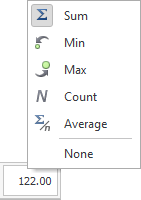
Por lo tanto, puede ver inmediatamente el valor mínimo para cualquier columna y el valor máximo . E incluso calcular la media aritmética .
Incluso si en la configuración estándar no se calculan los totales de alguna columna, puede obtener fácilmente el total del campo deseado de forma manual.
Cabe destacar que el cálculo de totales se puede aplicar no solo a un campo numérico, sino también a un campo de tipo ' Fecha '. Por ejemplo, es tan fácil averiguar el máximo o el mínimo "fecha de nacimiento" . Esto significa que es fácil identificar al cliente más joven o al más viejo.

Es posible mostrar varios valores totales al mismo tiempo. El siguiente ejemplo muestra cómo, además de la cantidad de cheques, averiguar el monto del cheque mínimo y el monto del cheque máximo.


![]() De acuerdo con los resultados calculados, es incluso posible
De acuerdo con los resultados calculados, es incluso posible ![]() ordenar filas agrupadas .
ordenar filas agrupadas .
Vea a continuación otros temas útiles:
![]()
Sistema Universal de Contabilidad
2010 - 2024